Giáo án Tin học lớp 10 Bài 18: Các công cụ trợ giúp soạn thảo
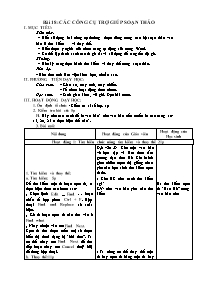
Bài 18: CÁC CÔNG CỤ TRỢ GIÚP SOẠN THẢO
I. MỤC TIÊU:
Kiến thức:
– Biết sử dụng hai công cụ thường được dùng trong các hệ soạn thảo văn bản là tìm kiếm và thay thế.
– Hiểu được ý nghĩa của chức năng tự động sửa trong Word.
– Có thể lập danh sách các từ gõ tắt và sử dụng để tăng tốc độ gõ.
Kĩ năng:
– Rèn kỹ năng thực hành tìm kiếm và thay thế trong soạn thảo.
Thái độ:
– Rèn đức tính làm việc khoa học, chuẩn xác.
II. PHƯƠNG TIỆN DẠY HỌC:
Giáo viên: – Giáo án, máy tính, máy chiếu.
– Tổ chức hoạt động theo nhóm.
Học sinh: – Sách giáo khoa, vở ghi. Đọc bài trước.
III. HOẠT ĐỘNG DẠY HỌC:
1. Ổn định tổ chức: Kiểm tra sĩ số lớp. 1p
2. Kiểm tra bài cũ: 5p
H. Hãy nêu các cách để in van bản? cho văn bản nếu muốn in các trang 10-15, 20, 25 ta thực hiện thế nào?.
Bài 18: CÁC CÔNG CỤ TRỢ GIÚP SOẠN THẢO I. MỤC TIÊU: Kiến thức: – Biết sử dụng hai công cụ thường được dùng trong các hệ soạn thảo văn bản là tìm kiếm và thay thế. – Hiểu được ý nghĩa của chức năng tự động sửa trong Word. – Có thể lập danh sách các từ gõ tắt và sử dụng để tăng tốc độ gõ. Kĩ năng: – Rèn kỹ năng thực hành tìm kiếm và thay thế trong soạn thảo. Thái độ: – Rèn đức tính làm việc khoa học, chuẩn xác. II. PHƯƠNG TIỆN DẠY HỌC: Giáo viên: – Giáo án, máy tính, máy chiếu. – Tổ chức hoạt động theo nhóm. Học sinh: – Sách giáo khoa, vở ghi. Đọc bài trước. III. HOẠT ĐỘNG DẠY HỌC: 1. Ổn định tổ chức: Kiểm tra sĩ số lớp. 1p 2. Kiểm tra bài cũ: 5p H. Hãy nêu các cách để in van bản? cho văn bản nếu muốn in các trang 10-15, 20, 25 ta thực hiện thế nào?. 3. Bài mới: Nội dung Hoạt động của Giáo viên Hoạt động của Học sinh Hoạt động 1: Tìm hiểu chức năng tìm kiếm và thay thế 21p 1. Tìm kiếm và thay thế: a. Tìm kiếm: 5p Để tìm kiếm một từ hoặc cụm từ, ta thực hiện theo các bước sau: · Chọn lệnh Edit ® Find hoặc nhấn tổ hợp phím Ctrl + F. Hộp thoại Find and Replace sẽ xuất hiện. · Gõ từ hoặc cụm từ cần tìm vào ô Find what · Nháy chuột vào nút Find Next. Cụm từ tìm được (nếu có) sẽ được hiển thị dưới dạng bị “bôi đen”. Ta có thể nháy nút Find Next để tìm tiếp hoặc nháy nút Cancel (huỷ bỏ) để đóng hộp thoại. b. Thay thế:11p · Chọn Edit ® Replace hoặc nhấn tổ hợp phím Ctrl + H. Hộp thoại Find and Replace xuất hiện. · Gõ cụm từ cần tìm kiếm vào ô Find what và gõ cụm từ thay thế vào ô Replace with (thay thế bằng); · Nháy chuột vào nút Find Next để đến cụm từ cần tìm tiếp theo (nếu có) · Nháy nút Replace nếu muốn thay thế cụm từ vừa tìm thấy (và nháy vào nút Replace All nếu muốn thay thế tự động tất cả các cụm từ tìm thấy) bằng cụm từ thay thế; · Nháy chuột vào nút Close để đóng hộp thoại, kết thúc việc tìm và thay thế. c) Một số tuỳ chọn trong tìm kiếm và thay thế. 5p Nháy chuột lên nút để thiết đặt một số tuỳ chọn thường dùng như: · Match case: Phân biệt chữ hoa, chữ thường. · Find whole words only: Từ cần tìm là một từ nguyên vẹn. Đặt vấn đề: Cho một văn bản về học tập và làm theo tấm gương đạo đức Hồ Chí Minh gồm nhiều (cụm từ) giống nhau yêu cầu học sinh tìm kiếm cụm từ đó. · Cho HS nêu cách tìm kiếm sgk? GV: cho văn bản yêu cầu tìm kiếm · Ta cũng có thể thay thế một từ hay cụm từ bằng một từ hay cụm từ khác trong văn bản bằng cách thực hiện theo các bước sau: · Chú ý: Các lệnh tìm kiếm và thay thế đặc biệt hữu ích trong trương hợp văn bản có nhiều trang. Gv: Cho văn bản dài do một người không có kinh nghiệm soạn thảo: Luôn có một dấu cách trước dấu chấm Sau dấu phẩy viết liền Em hãy dùng chức năng tìm kiếm và thay thế sửa tự động các lỗi? · Word cung cấp một số tuỳ chọn để giúp cho việc tìm kiếm được chính xác hơn. Cho ví dụ: Hanh Anh Oanh Thanh ANH Danh Sanh Đanh anh N1: tất cả N2: Hanh, oanh, thanh, danh, sanh, đanh, anh N3: Anh, ANH. anh N4: anh Hs tìm kiếm cụm từ “Bác Hồ” trong văn bản cho Thay thế cụm từ “Bác Hồ” bằng cụm từ “Hồ Chí Minh” · Các nhóm thảo luận và trình bày. N1: Tìm từ anh cho kết quả gì? N2: Tìm từ anh phân biệt chữ hoa chữ thường cho kết quả gì? N3: Tìm từ anh là từ nguyên vẹn cho kết quả gì? N4: Tìm từ anh phân biệt chữ hoa chữ thường và nguyên vẹn cho kết quả gì? Hoạt động 2: Tìm hiểu chức năng gõ tắt và sửa lỗi 10p 2. Gõ tắt và sửa lỗi: · Sửa lỗi: Hệ soạn thảo văn bản tự động sửa các lỗi chính tả khi người dùng gõ văn bản. · Gõ tắt: cho phép người dùng sử dụng một vài kí tự tắt để tự động gõ được cả một cụm từ dài thường gặp, làm tăng tốc độ gõ. · Để bật /tắt chức năng này, sử dụng lệnh Tool ® Auto Corect để mở hộp thoại Auto Correct và chọn (bỏ) chọn ô Replace text as you type. Để xóa: Tool ® Auto Corect để mở hộp thoại Auto Correct và chọn đầu mục cần xóa -> delete Đặt vấn đề: Ta có thể thiết lập Word tự động sửa lỗi xảy ra trong khi gõ văn bản. Ngoài ra có thể thiết lập gõ tắt để công việc soạn thảo được nhanh hơn. VD: gõ “TV” thay cho “Trưng Vương” · Thêm các từ gõ tắt hoặc sửa lỗi mới vào danh sách này bằng cách sau: – Gõ từ viết tắt vào cột Replace và cụm từ đầy đủ vào ô With; – Nháy chuột vào nút để thêm vào danh sách tự động sửa. Gv: cho đoạn văn bản yêu cầu hs làm sao để soạn thảo nhanh đoạn vb? hs: Sử dụng cộng cụ gõ tắt Hoạt động 3: Củng cố 5p Câu 1) Nối hai cột sau để được câu trả lời đúng nhất: 1) EditàFind (Ctrl+F) A)Gõ tắt và sửa lỗi 2) ToolsàAutocorrect options B)Mở hộp thoại thay thế 3) EditàReplace (Ctrl+H) C) Mở hộp thoại tìm kiếm 4) InsertàPage Numbers D)Đánh số trang Câu 2) Để khởi động hộp thoại tìm kiếm hoặc hộp thoại thay thế thì ta dùng tổ hợp phím là: A. Ctrl+H ; Alt+F B. Ctrl+F ; Ctrl+H C. Ctrl+P ; Ctrl+F D. Shift+F ; Alt+H Câu 3) Trong tìm kiếm và thay thế có các tùy chọn nào : A. Match case B. Find whole words only C. Cả A và B đều đúng D. Cả A và B đều sai. 4. BÀI TẬP VỀ NHÀ: 2p – Làm lại các thao tác trong bài học. – Đọc trước bài Thực hành 8 5. RÚT KINH NGHIỆM:
Tài liệu đính kèm:
 Bai_18_Cac_cong_cu_tro_giup_soan_thao.docx
Bai_18_Cac_cong_cu_tro_giup_soan_thao.docx





